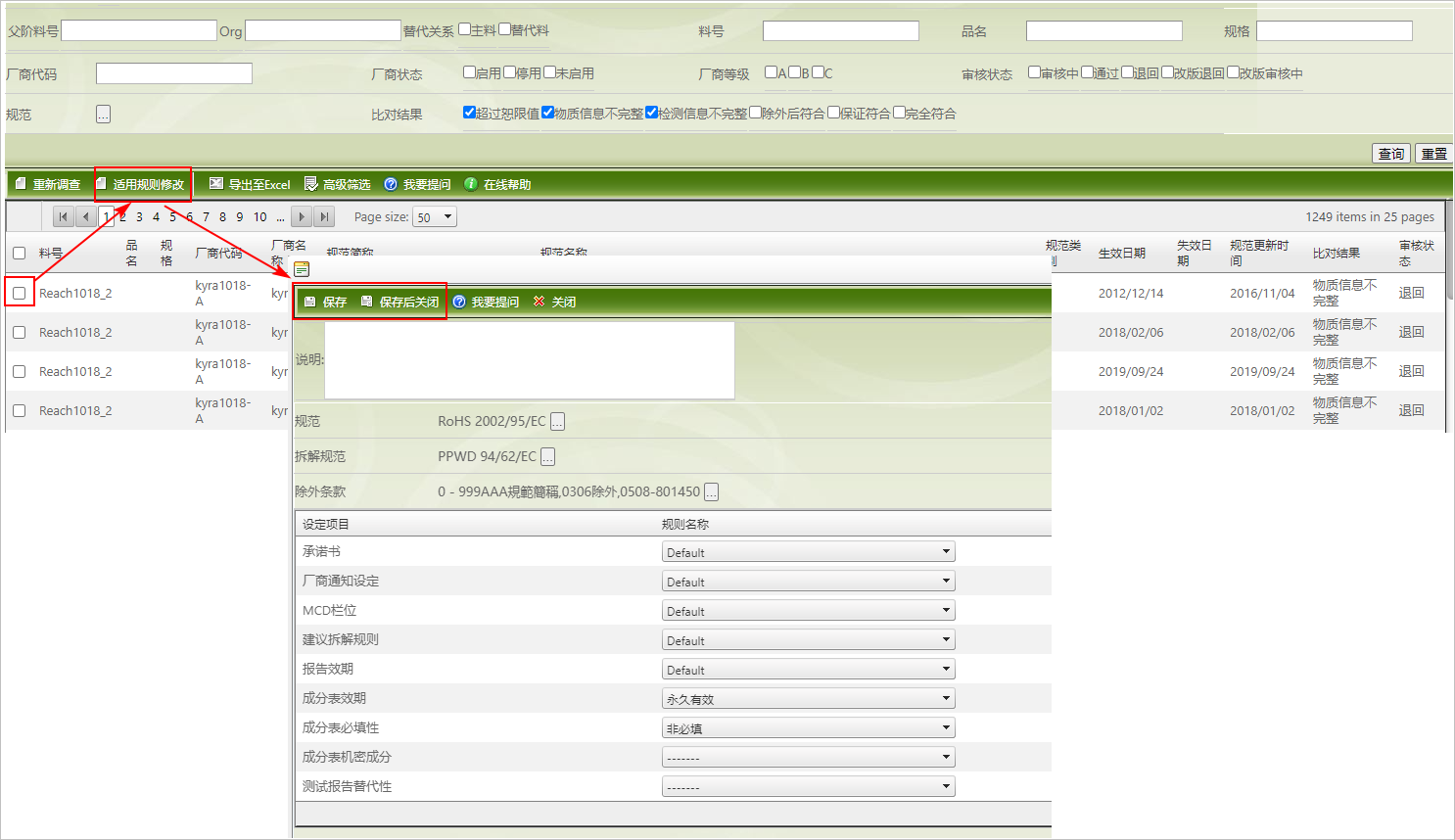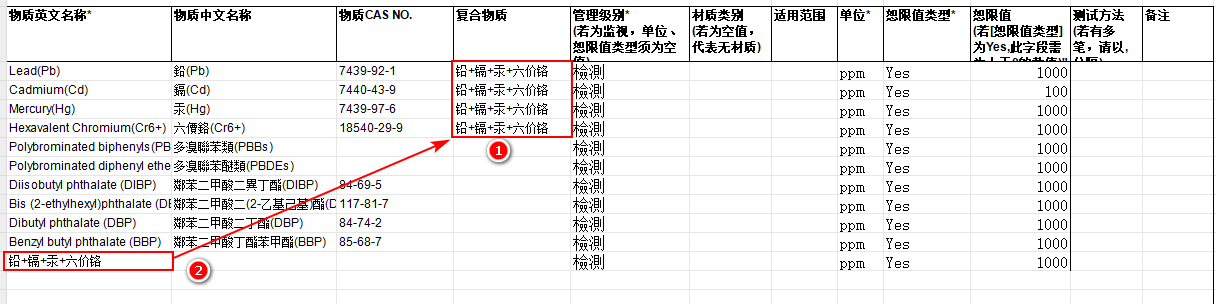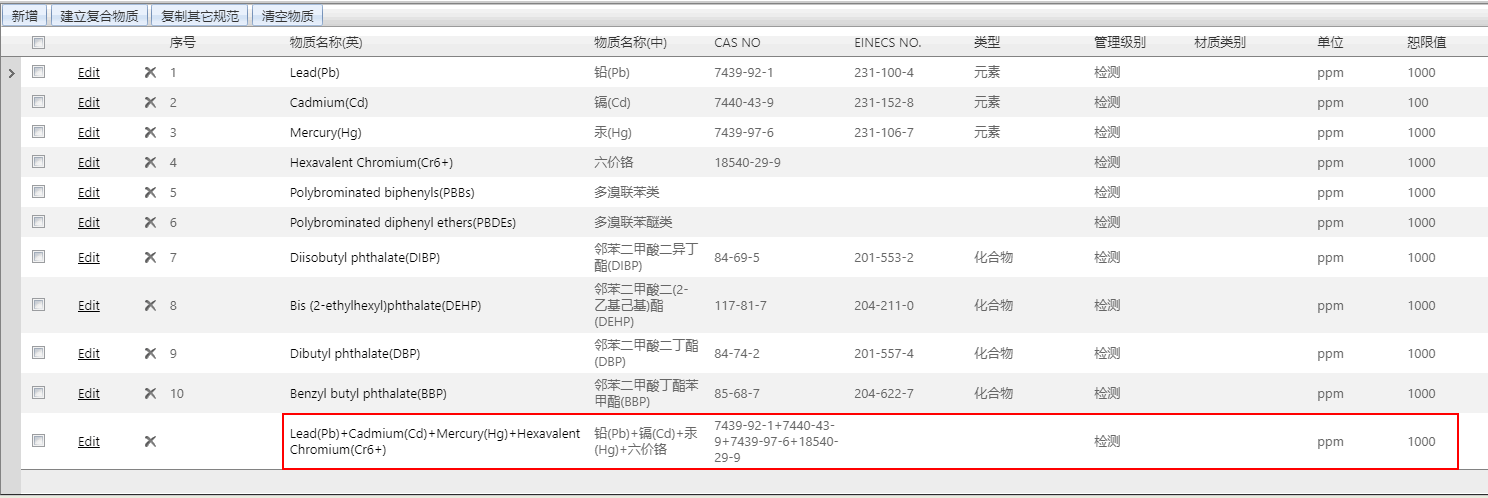规范管理操作说明
![]() 操作指引 > 规范管理
操作指引 > 规范管理
本指引将带您熟悉规范管理的规则、查询方式,并指导您设定特定规范,以及针对规范到期及异常时物料的处理。
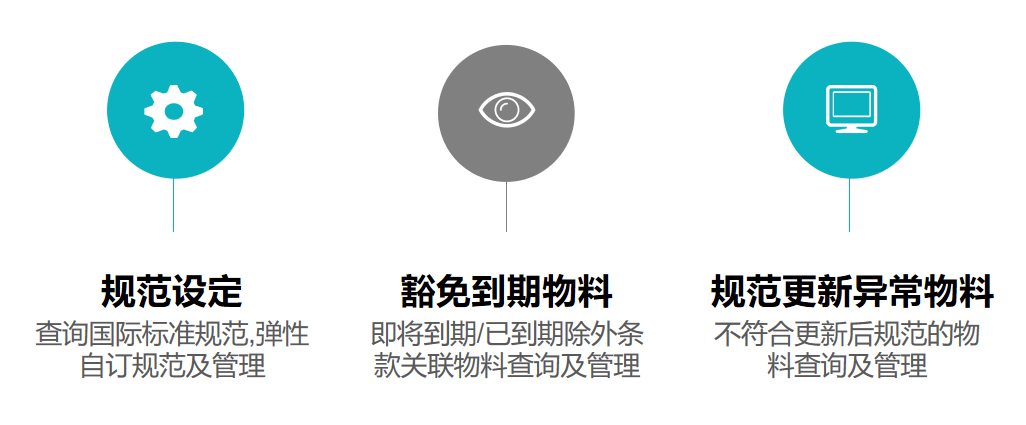
功能简介
于GPM Light系统里,有内建公版的国际标准规范,随时供用户查阅,并由NET平台管理中心来进行维护,会实时依据法规的变动不断更新。用户可弹性自订规范,也可随时查看除外条款及规范异常物料状态,进而针对物料做对应的调查管理。
规范设定
系统已有内建公版的国际标准规范,由NET平台管理中心统一管理及更新,系统管理员也可依不同客户、版本创建不同的标准规范,或针对不同物料创建特定规范,来作为MCD表格符合性比对的依据。
规范结构
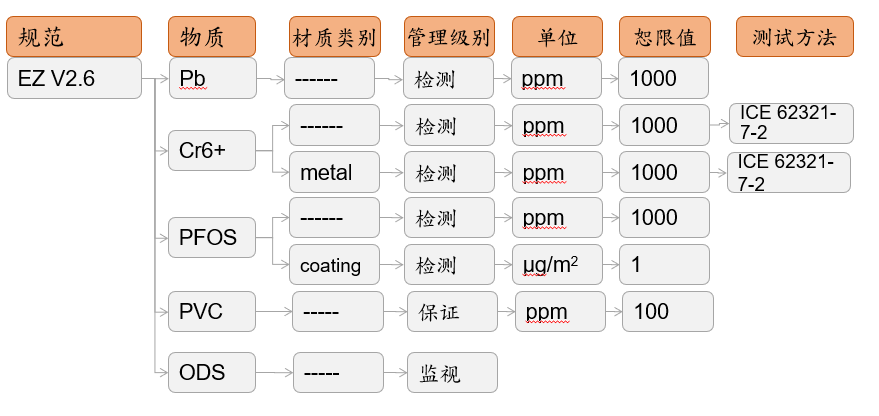
规范管理规则
在创建规范前需先了解规范基础原则及不同的条件规则,说明如下:
规范可分为一般规范和除外条款
- 一般规范:国际标准法规要求的规范,如RoHS 2.0。
- 除外条款:RoHS除外条款,检测结果超过规范要求时需引用除外条款以放宽标准。若超过恕限值却未引用除外条款,则无法通过系统检核管制。
物质分为三种管理级别
检测:表示该物质需提交测试报告进行佐证。
保证:表示该物质需手动宣告“料件中不含有保证物质”,不强制提交测试报告。
监视:表示该物质暂不需要提交测报佐证以及保证不含有,但含有时需要主动告知系统厂。
同一个管制物质在不同的材质类别下,有不同的恕限值要求。
管制物质的恕限值要求不一定以ppm(mg/kg)为单位。
某些规范针对特定管制物质会建议特定的测试方法。
查询规范
如要查询系统已创建的规范,操作步骤说明如下:
点击左侧功能列表 [管理] > [规范设定] 。
您可点击
 查询所有的规范,或通过
查询所有的规范,或通过  筛选特定的规范。
筛选特定的规范。- 规范名称:可输入任意字符,以关键词查询。
- 规范简称:可输入任意字符,以关键词查询。
- 规范类别:下拉列表,选择一般规范、除外条款或REACH规范(有启动REACH模组,才会有此选项)。
- 适用类别:可输入任意字符,以关键字查询。
- 生效日期:设定时间区间。
- 失效日期:设定时间区间。
- 规范群组:可输入任意字符,以关键词查询。
- 启用状态:有启用、停用两种状态。
- 规范状态:有已生效、已失效两种状态。
- 平台建立:[是]表示为平台建立的公版规范。
查询结果列表会呈现于右下方的表格。
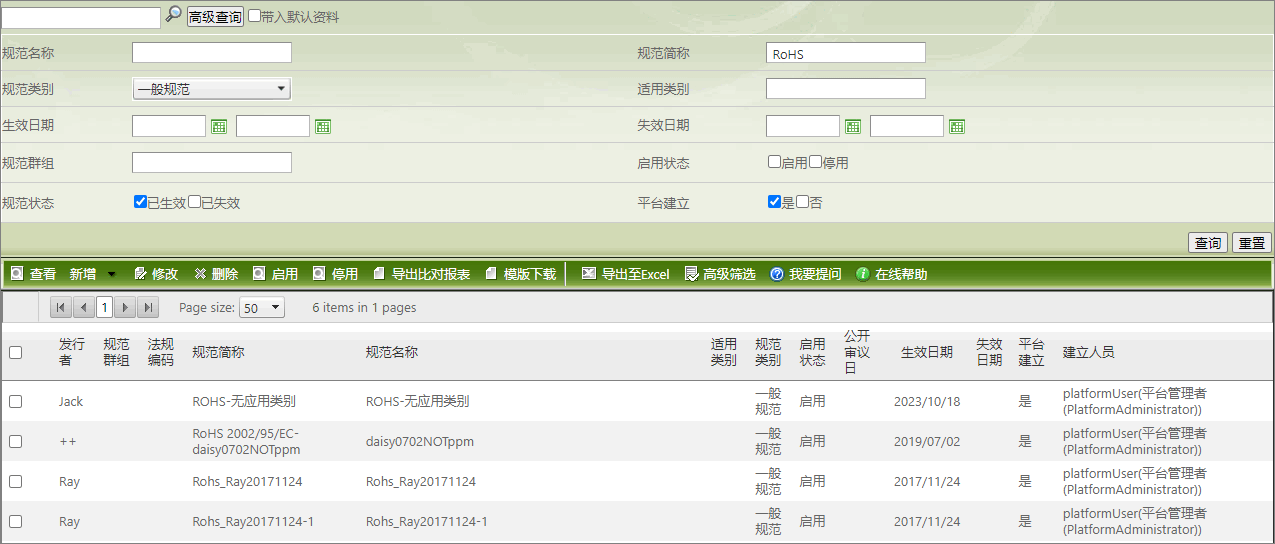
选择一笔规范资料后,点击命令行上的
 ,查看明细内容。
,查看明细内容。您可将规范明细内容导出成文件(Excel),在明细页点击
 ,系统即会将资料内容(文件名:PolicyExport +规范简称+日期)下载到本地。
,系统即会将资料内容(文件名:PolicyExport +规范简称+日期)下载到本地。
规范物质会依据手动设定的物质顺序+物质英文名称进行排序。
新增规范
如要新增一般规范,操作步骤说明如下:
点击左侧功能列表 [管理] > [规范设定] 。
在规范查询页点击
 下拉列表,选择「新增一般规范」。
下拉列表,选择「新增一般规范」。
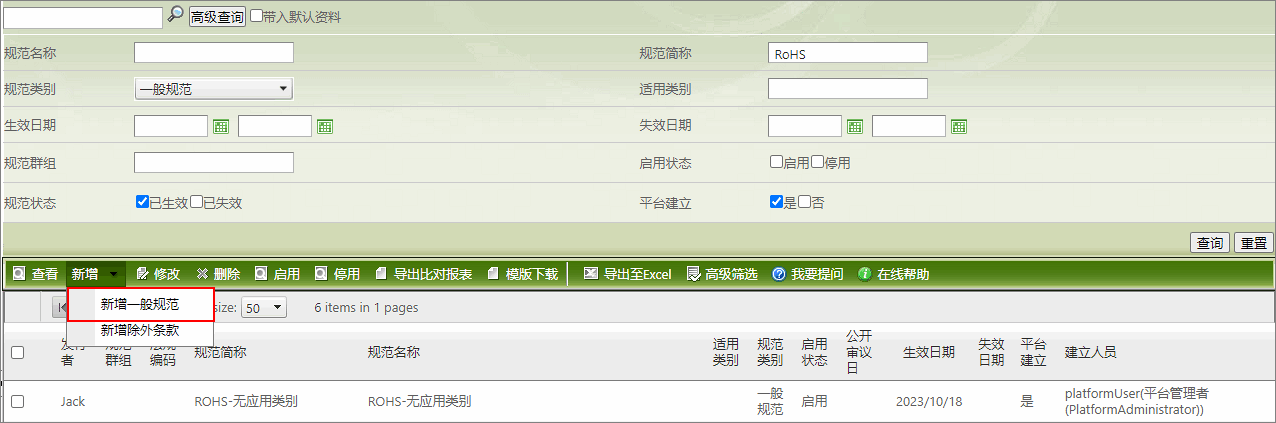
打开编辑窗口后,在上方区块填写以下字段:
- 必填字段:规范简称、规范名称、发行者、规范类别、生效日期。
- 非必填字段:失效日期、规范文件。
- 规范编码:规范编码是MCD套用规范时是否自动套用最新版规范的依循栏位,可将同类规范维护相同的规范编码,当有新物料导入时,将选择该规范编码下最新生效日的规范进行套用。
- 启用状态:可设定启用/停用。
- 允许供应商查看:决定是否可让供应商于NET平台查看此笔规范。
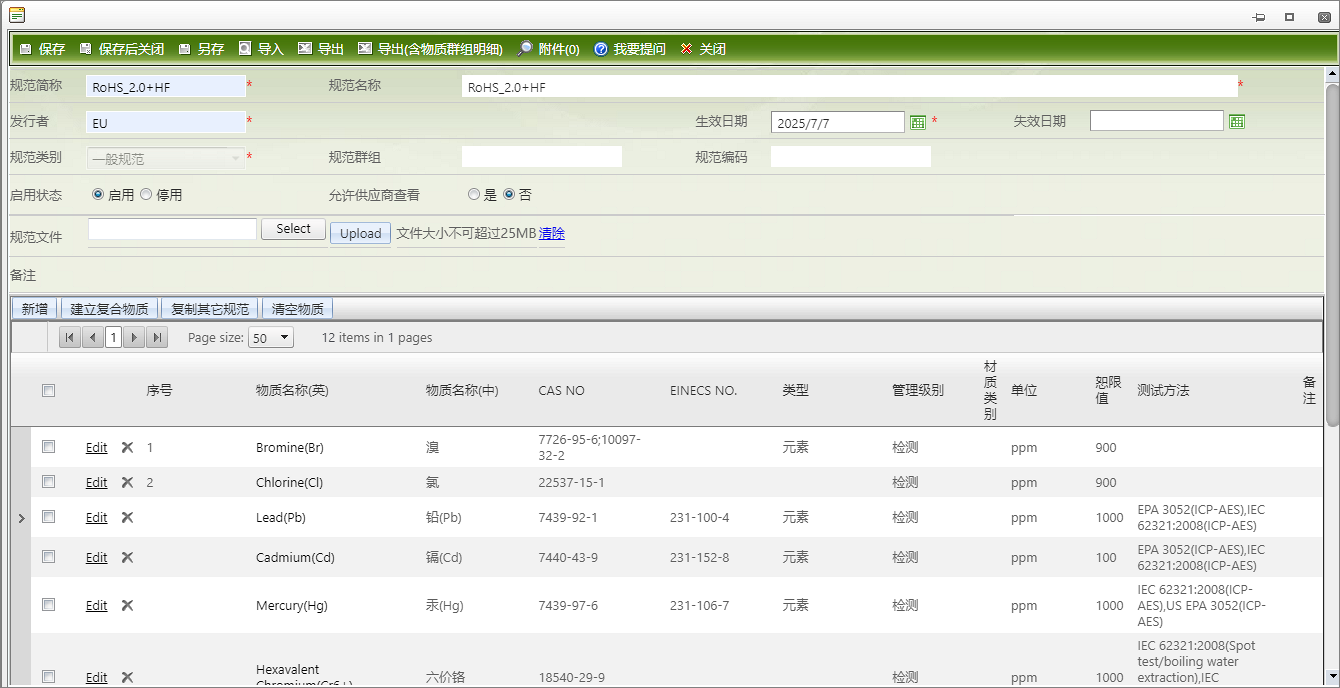
点击
 ,于新弹窗中填写管制物质明细,依序填写以下字段:
,于新弹窗中填写管制物质明细,依序填写以下字段:序号:系统自动依顺序填充,也可手动调整,系统呈现规范明细时将依序号排序。
物质:点击
 会显示于物质资料所创建的物质,选择要新增的管制物质,也可输入关键字搜索。
会显示于物质资料所创建的物质,选择要新增的管制物质,也可输入关键字搜索。管理级别:设定为检测、保证或监视。
材质类别:选填。
单位:下拉选择,有ppm、µg/cm²、µg/m²/week、mg、µg/m²、µg/cm²/week、mg/L、mg/m³、ml/m³九种。
恕限值:选填,下拉选择所允许的管制物质浓度,设定为Yes才需填确切的数值。
测试方法:选填,输入关键词查询后选择,可多选。
备注:选填。
上述字段填写完成后,点击窗口[保存]/[保存后关闭]。
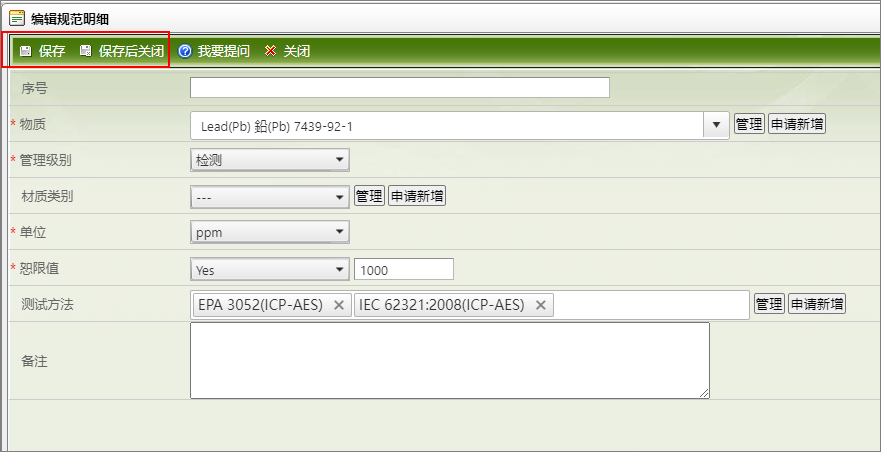
若需要创建复合物质,需先将物质单独创建后,再同时选择这些物质后点击
 ,系统即会合成为复合物质,需编辑该复合物质补充管制明细。
,系统即会合成为复合物质,需编辑该复合物质补充管制明细。
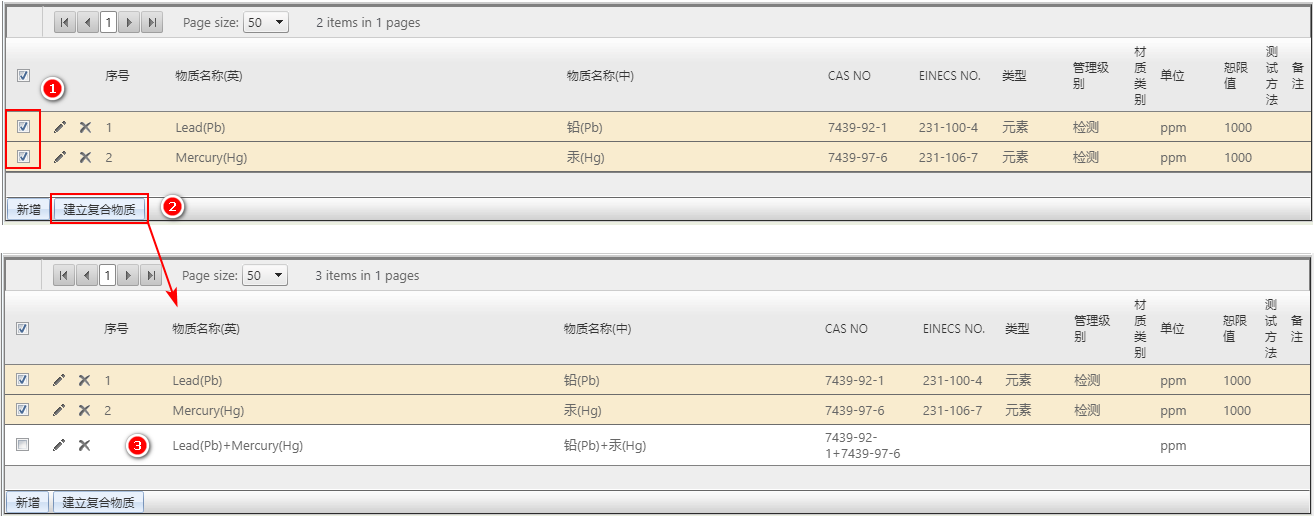
依循步骤4~6重复操作,继续设定其它管制物质。
若需要清空当前建立的规范明细,可点击
 。
。
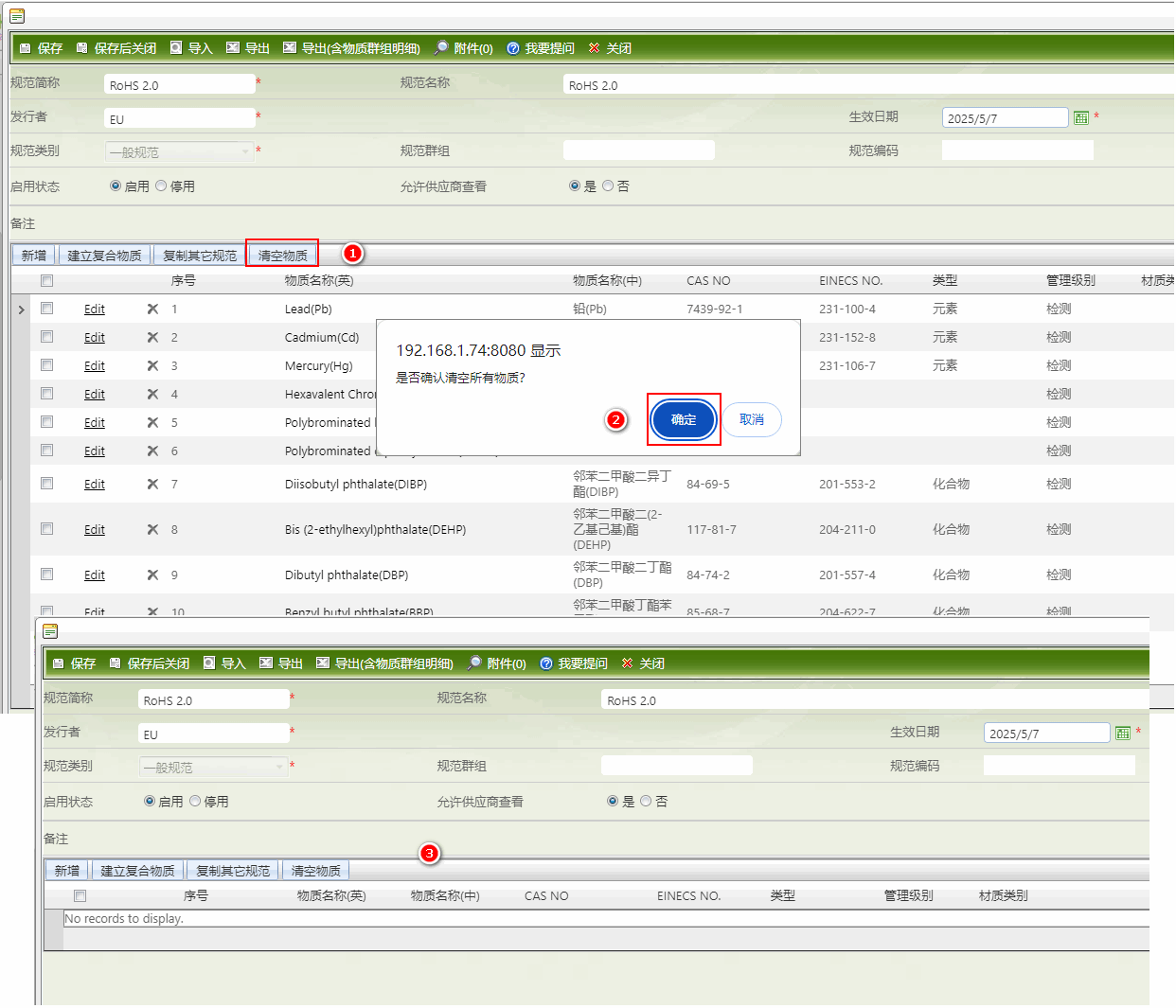
若需要复制其他规范中的规范明细,可点击
 。
。
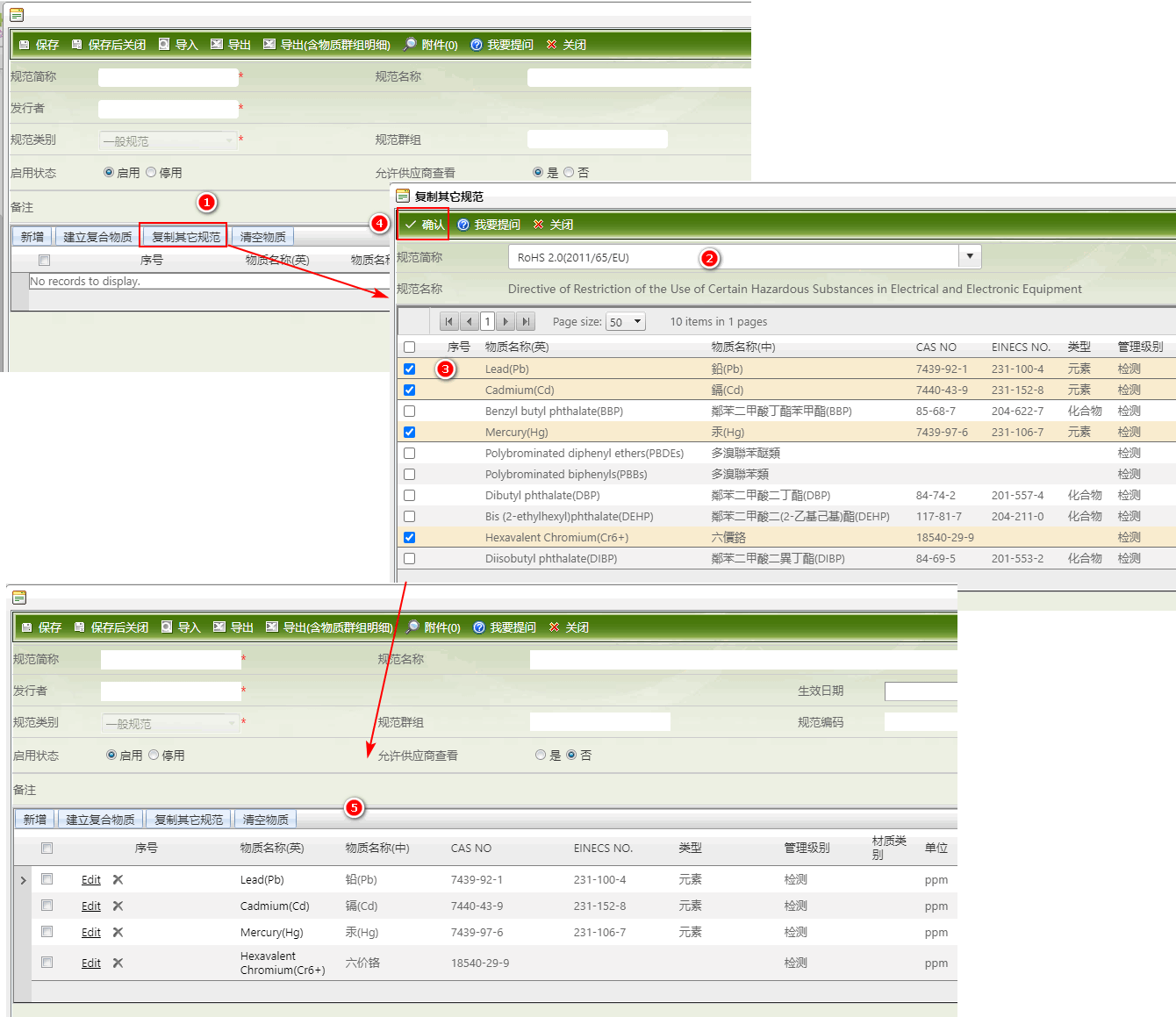
完成后点击
 或
或  将新建的规范存档。
将新建的规范存档。
设定说明
物质会依照您在[物质资料]所设定的顺序排列显示,您可点击
进入[物质资料]列表设定画面设定顺序或操作其它管理功能。
在物质清单的最下方点击
可展开显示更多物质资料,若找不到所需物质可申请新增,点击
打开窗口,填写完成后点击
发送申请。
恕限值为Positive或Negative,[单位]才可选择[---]。
管理级别设定规则,V代表该字段必须设定、O代表该字段可选择性设定、X代表该字段不可设定。
管理级别 单位 材质类别 恕限值 恕限值种类 测试方法 检测 V O V 不可设定为N/C O 保证 V O V 都能设定 O 监视 O O O 都能设定 O 【监视】级别的物质,若没有设定恕限值,则不能设定【单位】。
相同单位的物质才可创建为同一个复合物质,且复合物质的管理级别不可设定为 监视。
规范生效日期/失效日期
- 规范生效后才可以被套用,但不可再进行修改,若仍需编辑可先将生效日延后。
- 规范过了失效日期后则不可再被套用和设定。
新增除外规范,要向融易管理中心申请新增,经确认无误后才可建立,操作步骤说明如下:
点击左侧功能列表 [管理] > [规范设定] 。
在规范查询页点击
 下拉清单,选择「新增除外条款」。
下拉清单,选择「新增除外条款」。
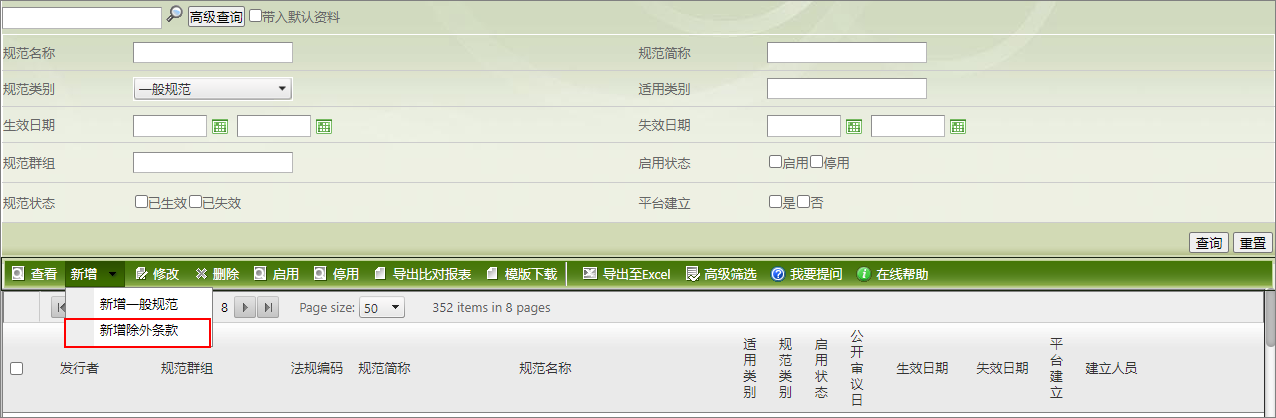
打开编辑窗口后,依字段填写:
锁定字段:标题、问题分类。
必填字段:问题描述、附件。
非必填字段:副本通知信件。
点击蓝字ExceptPolicy.xls下载申请模版。
根据模版字段填写完成后,在[附件]栏上传文件。
上传完成后点击
 ,管理中心会尽快受理申请。
,管理中心会尽快受理申请。申请结果会发送到您及抄送人通知信件所填的邮箱。
- 可建立:管理人员会直接协助建立至系统里。
- 不可建立:仅会收到信件通知,请提供正确信息重新提出申请。
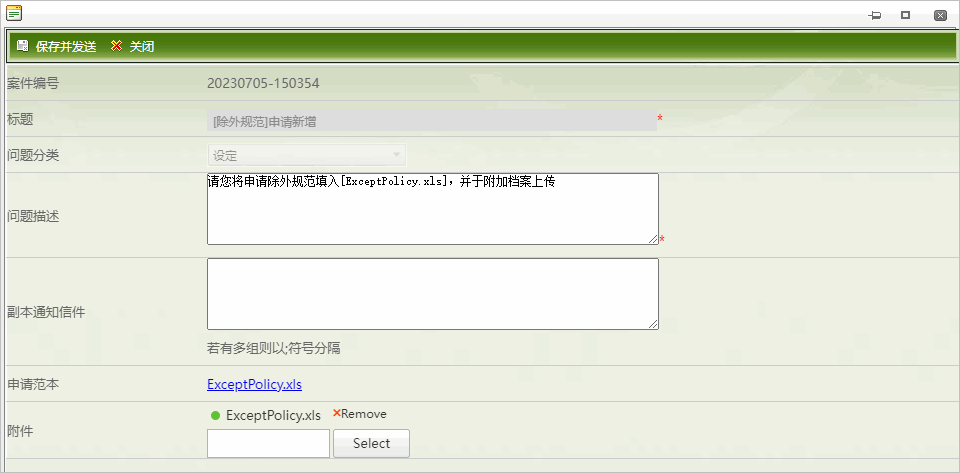
新增规范(Excel导入)
除了上述方式外,还可透过Excel导入的方式新增规范,操作步骤说明如下:
点击左侧功能列表 [管理] > [规范设定] 。
在规范查询页点击
 ,系统会下载规范Excel导入模版,按照下图范例进行填写和保存。
,系统会下载规范Excel导入模版,按照下图范例进行填写和保存。
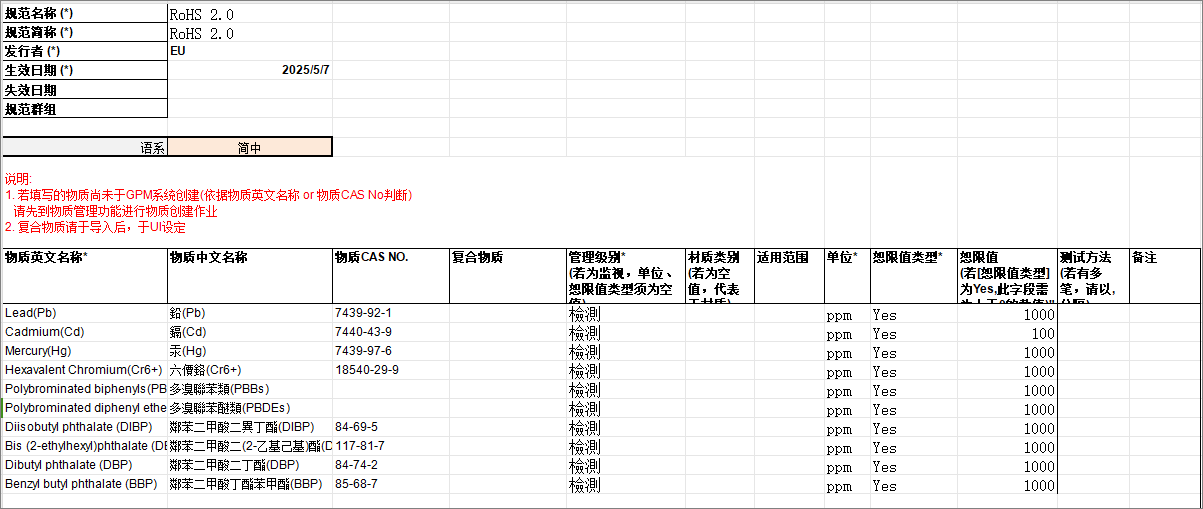
在规范查询页点击
 下拉列表,选择「新增一般规范」。
下拉列表,选择「新增一般规范」。进入新增规范界面后,点击【导入】,于新弹窗上传文件并点击【导入】。
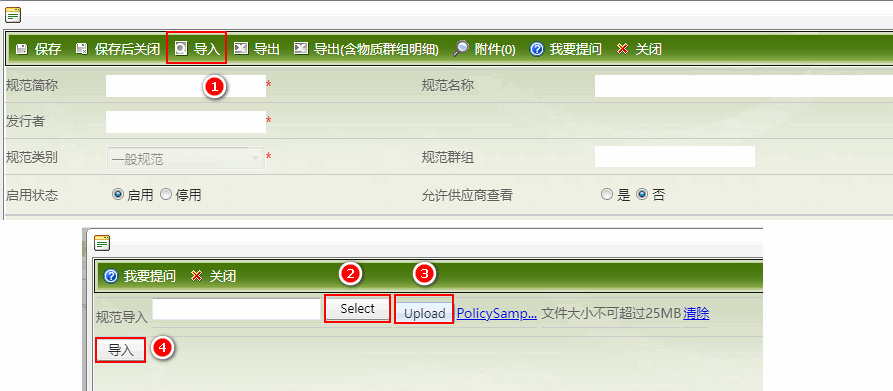
系统对上传的文件进行分析后,弹窗显示导入结果。
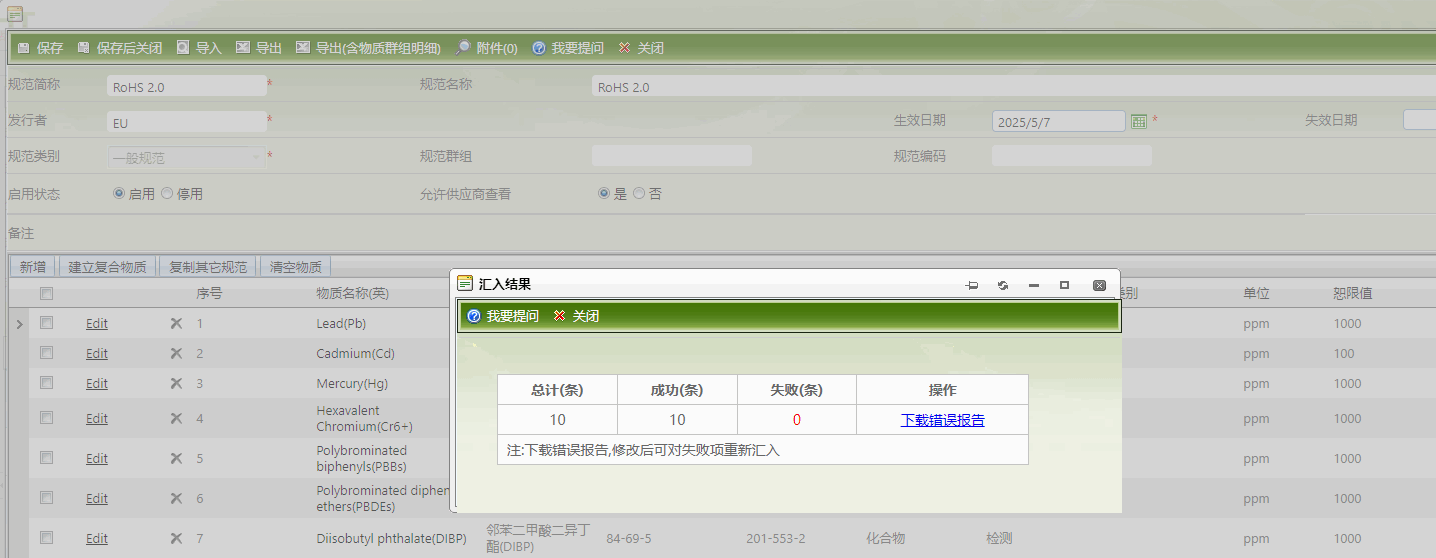
若有失败项,可点击【下载错误报告】,查看错误明细及原因,对导入失败的规范明细修改后再次上传导入。

对导入成功的物质明细可再次编辑修改,完成修改后点击
 或
或  将规范存档。
将规范存档。
导入复合物质
可用Excel导入的方式建立复合物质,填写规则如下:
- 在Excel中于需要组建复合物质的物质行栏位【复合物质】,填写复合物质名称(无格式要求),如下图序号1
- 新启一行填写复合物质的管制要求,如下图序号2
- 图序号1名称需要与图序号2的名称相同,系统才可识别。
Excel填写模版如下:
导入系统后的资料呈现如下:
修改规范
如要修改系统内创建的规范(已生效的规范无法修改),操作步骤说明如下:
- 点击左侧功能列表 [管理] > [规范设定] 。
- 您可点击
 查询所有的规范,或通过
查询所有的规范,或通过  筛选特定的规范。
筛选特定的规范。 - 查询结果列表会呈现于右下方的表格。
- 选择一笔规范资料后,点击命令行上的
 ,打开明细编辑页面。
,打开明细编辑页面。 - 点击物质左方的 Edit 图示,系统弹出编辑窗口,依需求进行编辑后点击保存/保存后关闭。
- 若要删除物质,点击物质左方的
 图示后会跳出询问「确认删除」的对话框,点击
图示后会跳出询问「确认删除」的对话框,点击  即可删除物质。
即可删除物质。 - 完成修改后点击
 或
或  将规范存档。
将规范存档。
复制规范
如规范的内容相似,可运用复制功能后再进行修改,操作步骤说明如下:
点击左侧功能列表 [管理] > [规范设定] 。
您可点击
 查询所有的规范,或通过
查询所有的规范,或通过  筛选特定的规范。
筛选特定的规范。查询结果列表会呈现于右下方的表格。
选择一笔规范资料后,点击命令行上的
 ,打开明细编辑页面。
,打开明细编辑页面。
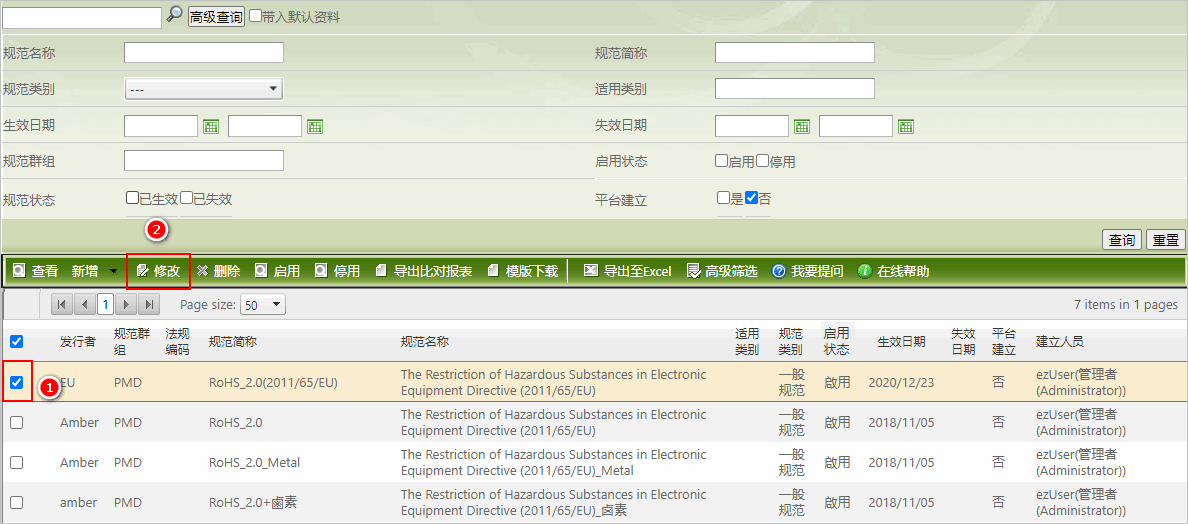
点击命令行的
 后,画面会跳转为复制完成的新规范编辑页面,简称预设为「CopyOf+原规范简称)」。
后,画面会跳转为复制完成的新规范编辑页面,简称预设为「CopyOf+原规范简称)」。
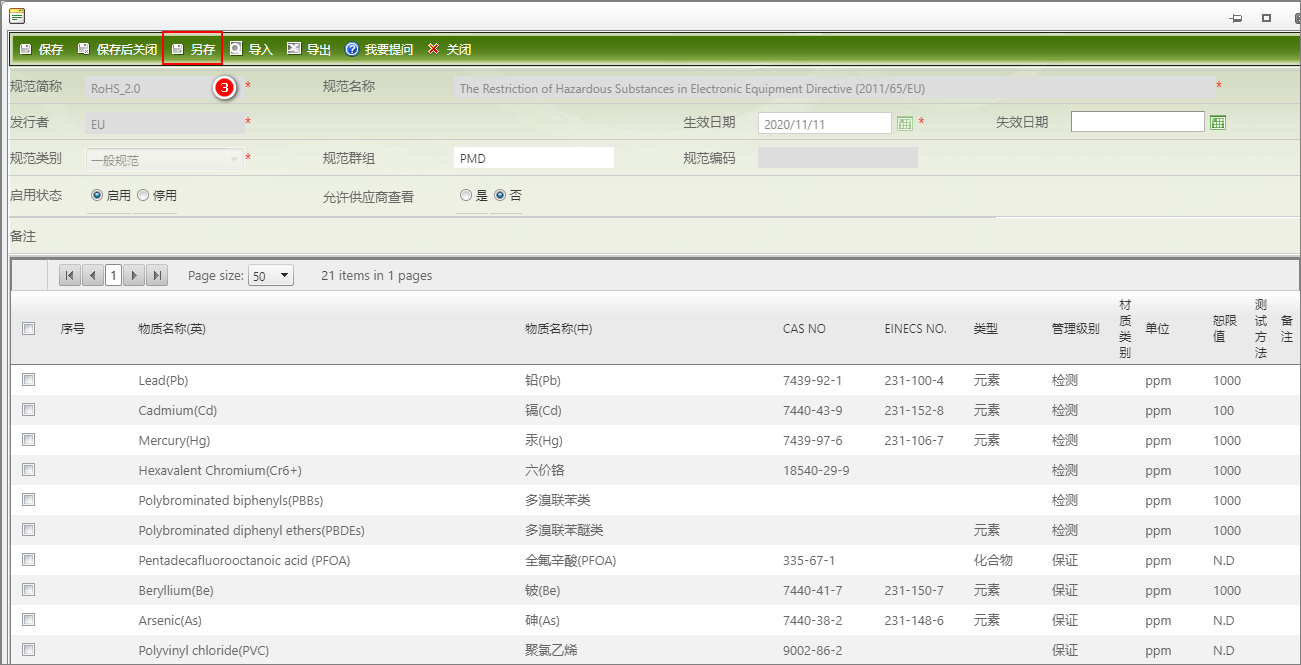
依照需求进行修改后将资料保存。
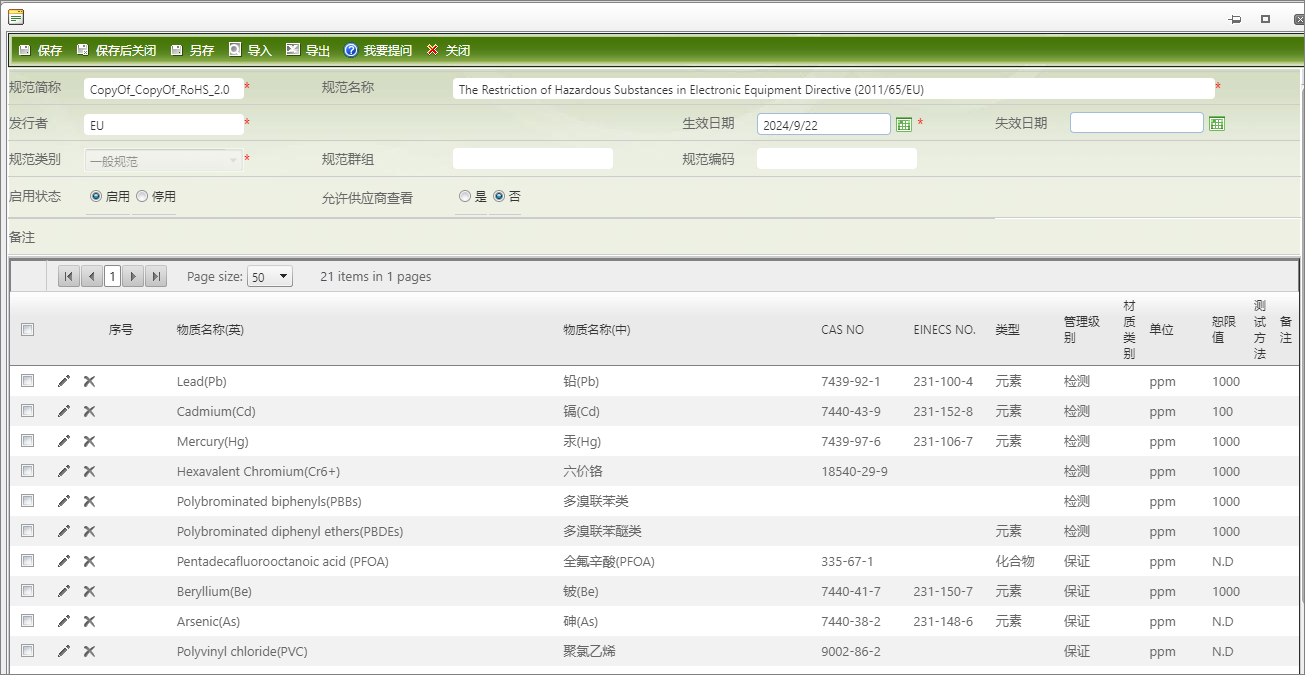
 只能对非公版规范进行复制,即只能对厂内建立的规范进行复制。
只能对非公版规范进行复制,即只能对厂内建立的规范进行复制。
启/停用规范
如要启/停用规范,操作步骤说明如下:
点击左侧功能菜单 [管理] > [规范设定] 。
您可点击
 搜索所有的规范,或通过
搜索所有的规范,或通过  筛选特定的规范。
筛选特定的规范。查询结果清单会呈现于右下方的表格。
勾选一笔/多笔规范资料后,点击命令列上
 ,系统弹出提示框。
,系统弹出提示框。于提示框点击[确定],系统执行作业,完成后弹窗显示【停用成功】。
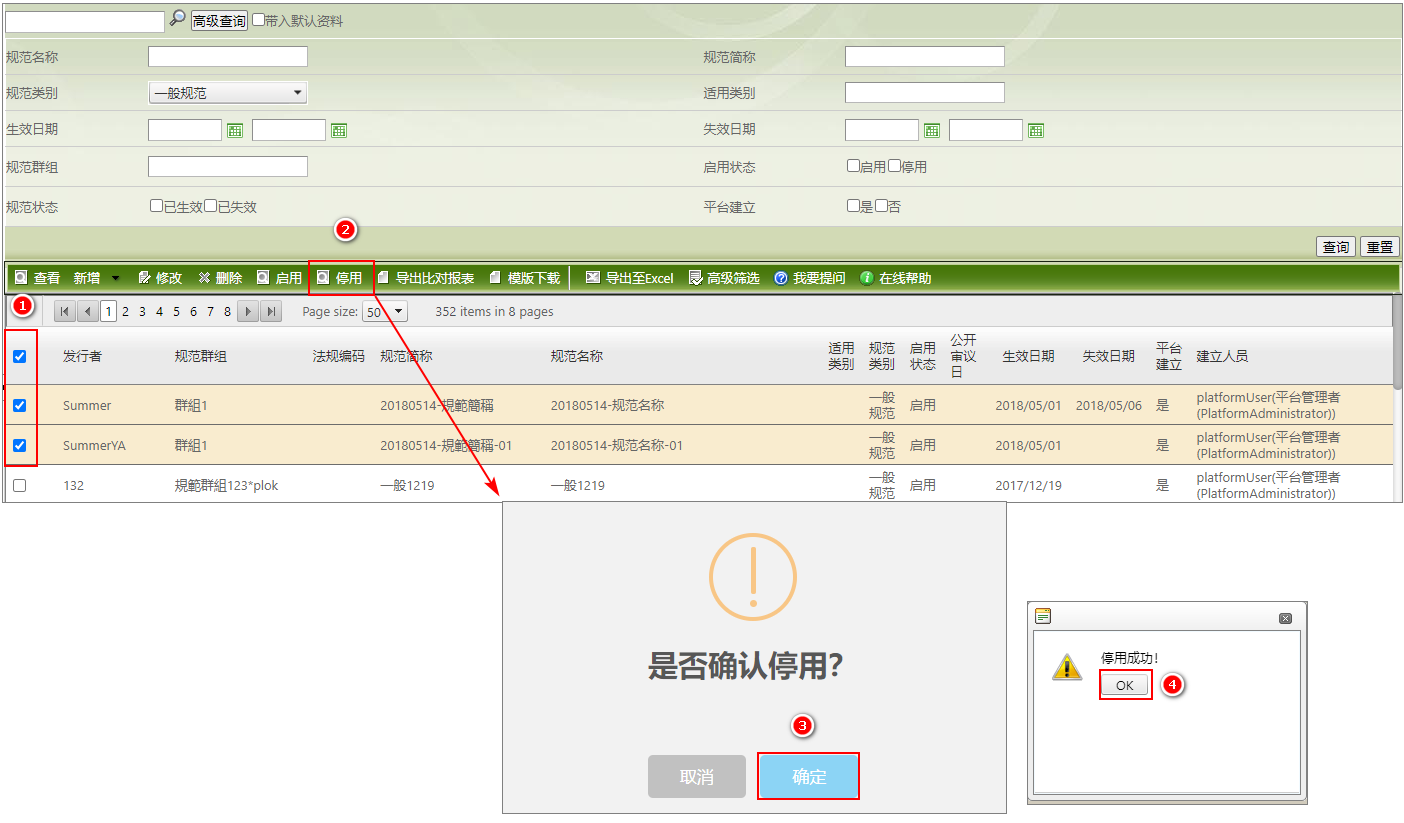
启用规范操作类似,此处不再赘述。
除此方式外,还可在规范编辑页进行启/停用操作。
于规范查询页勾选一笔规范资料后,点击命令列上的
 ,打开明细编辑页面。
,打开明细编辑页面。于[启用状态]栏选择"停用",并于[允许供应商查看]栏选择为"否"。
完成后将资料保存。
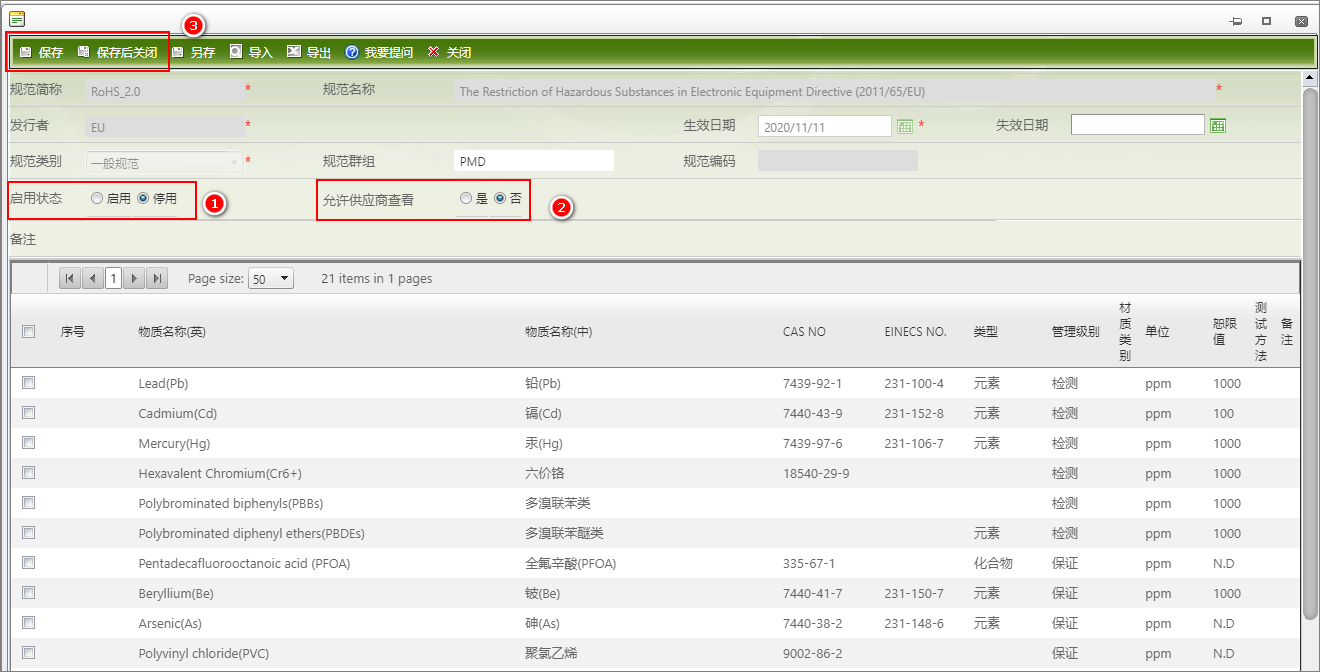
规范停用规则
- 将规范设定为停用时,即表示供应商无法查看,[允许供应商查看]必须选择为否,若仍选择为"是",系统会出现提示且无法保存。
- MCD规范组态若已经有使用到该规范,则不允许停用规范,设定为停用后无法保存。
- 规范设定为停用后影响范围如下:
- 符合分析背景排程作业,会参照本特性决定是否计算。
- MCD组态设定 > 规范 - 会隐藏此规范。
- 物料MCD设定 > 适用规则修改 - 会隐藏此规范。
- 所有Light查询画面中的适用规范 [...] 开窗查询,会隐藏此规范。
- 所有Light查询画面中的除外条款 [...] 开窗查询,会隐藏此规范。
比对规范
如要比对规范明细的差异,可使用【比对】功能,操作步骤说明如下:
点击左侧功能菜单 [管理] > [规范设定] 。
点击命令列上
 ,系统弹出操作窗口。
,系统弹出操作窗口。
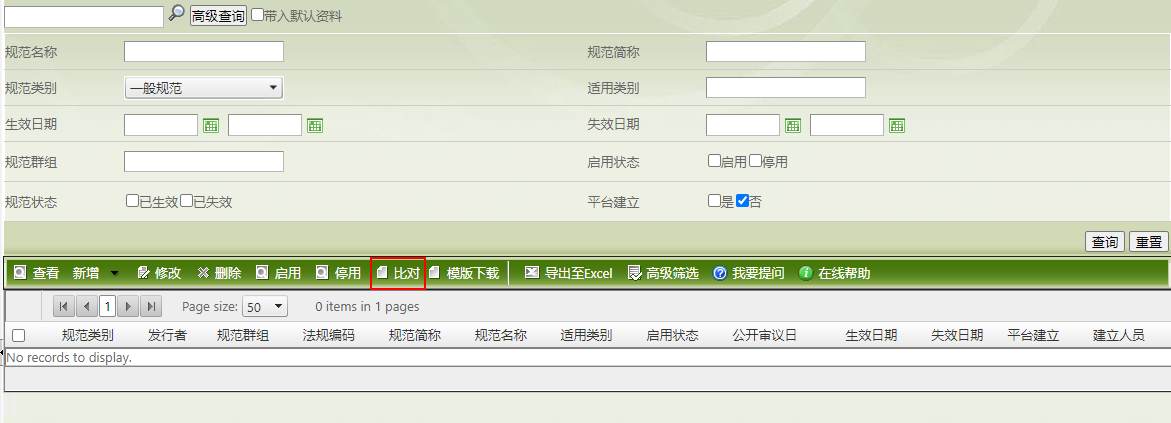
于【基准规范确定】选择用于比对的基底规范,可选择多笔,并可同时选择【规范】、【规范群组】。
于【比对规范】选择要比对的规范,该规范可从下方查询也查询选择,也可通过【汇入管制物质清单】选择。
选择完成后,点击窗口左上角的【导出比对报表】。
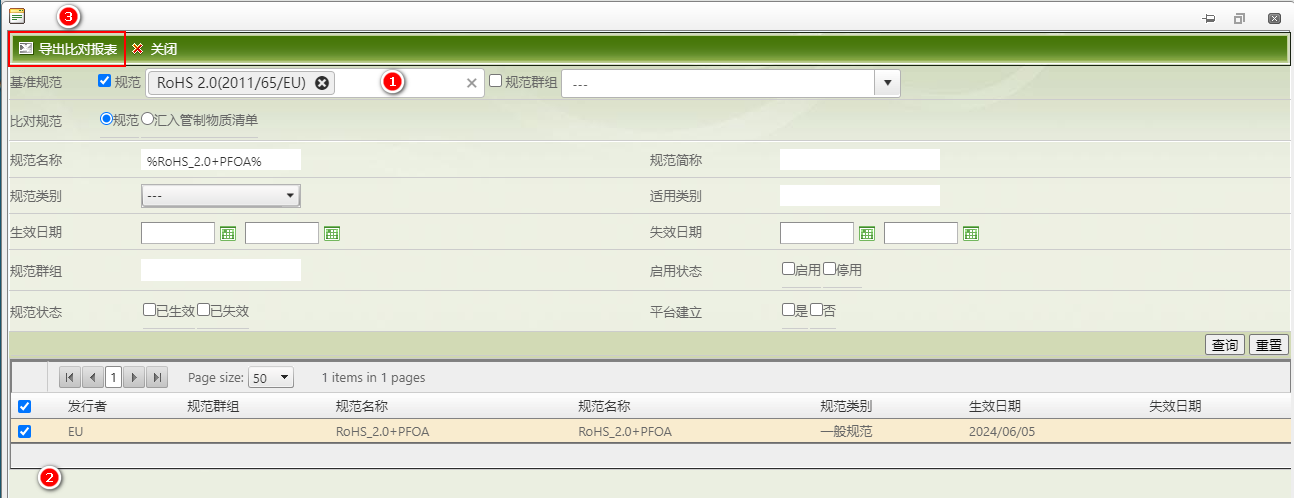
比对报表范例如下,左侧为【基准规范】,右侧为【比对规范】,无差异部分为黑字,有差异部分为蓝字。
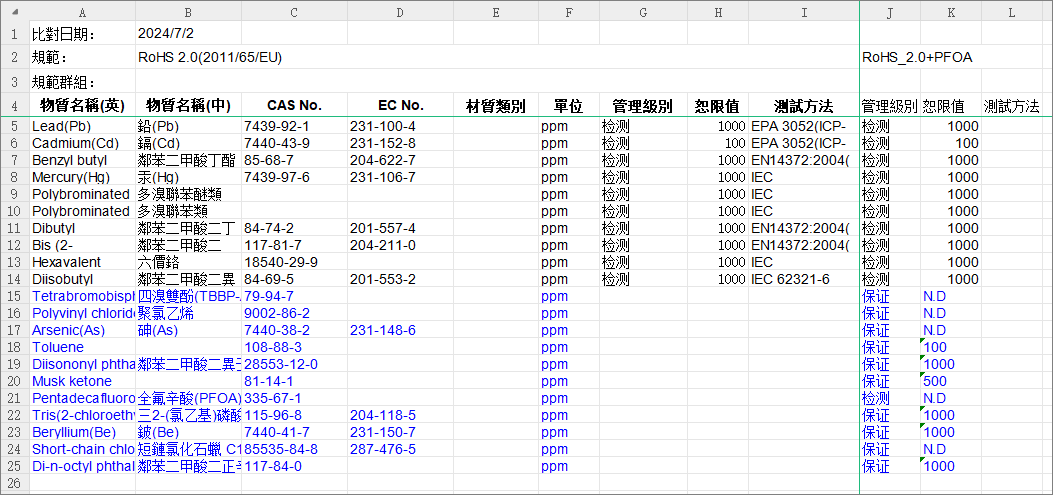
若【比对规范】选择【汇入管制物质清单】,操作步骤如下图。
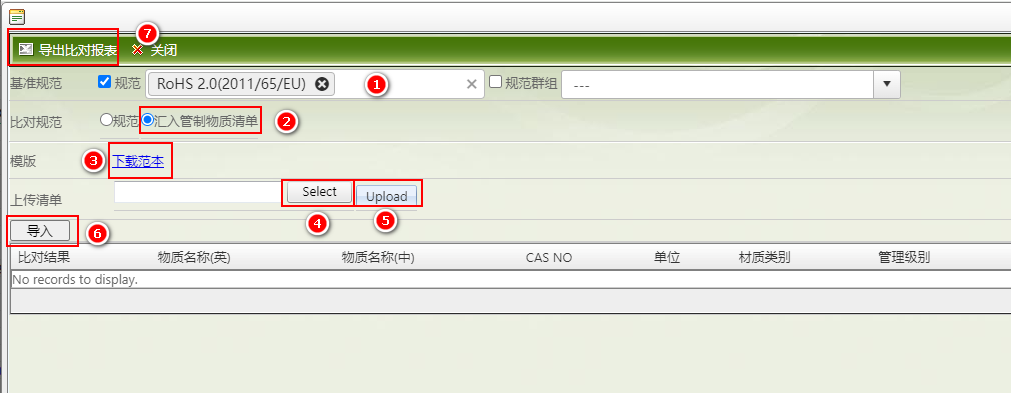
豁免到期物料
于此处可查询到已到期或即将到期的除外条款所关联的MCD表格,并可对MCD表格执行重启调查和停止调查,相关的设置和操作步骤于下方分别进行说明。
除外条款提前预警设定
设定即将到期天数
可自行设定即将到期除外条款的天数,系统会依据设定值,对物料进行计算后,输出符合的资料于[豁免到期物料]功能,设定的方式如下:
- 点击左侧功能菜单 [控制台] > [参数设定] >[邮件通知页签]。
- 您可点击
 搜索所有的参数资料,或是通过
搜索所有的参数资料,或是通过  筛选特定的资料后查询。
筛选特定的资料后查询。 - 勾选[参数说明]为「 即将到期豁免条款提前预警(/天)」的资料后点击
 键。
键。 - 于编辑页面空格输入数字(系统预设60天),完成后保存。
举例说明
若设定值为60天,60天(含假日)到期的除外条款即定义为"即将到期除外条款"。
除外到期邮件通知设定
- 于[通知频率]设定除外到期邮件的发送频率。
- 按工作日 - 周一至周五每天发送。
- 按周 - 选取后下方会出现周一至周日7个选项,依需求勾选(可多选)。
- 接着设定邮件的发送人和格式内容,点击左上角的
 ,打开设定窗口。
,打开设定窗口。
- 标题 - 邮件主旨,系统预设文字,可编辑(必填)
- 收件人 - 邮件收件人mail(必填)
- 抄送人 - 抄送人mail
- 正文 - 显示于邮件内的文字,系统预设文字,可编辑(
- 设定完成后保存,除外到期邮件即会依据设定发送通知。
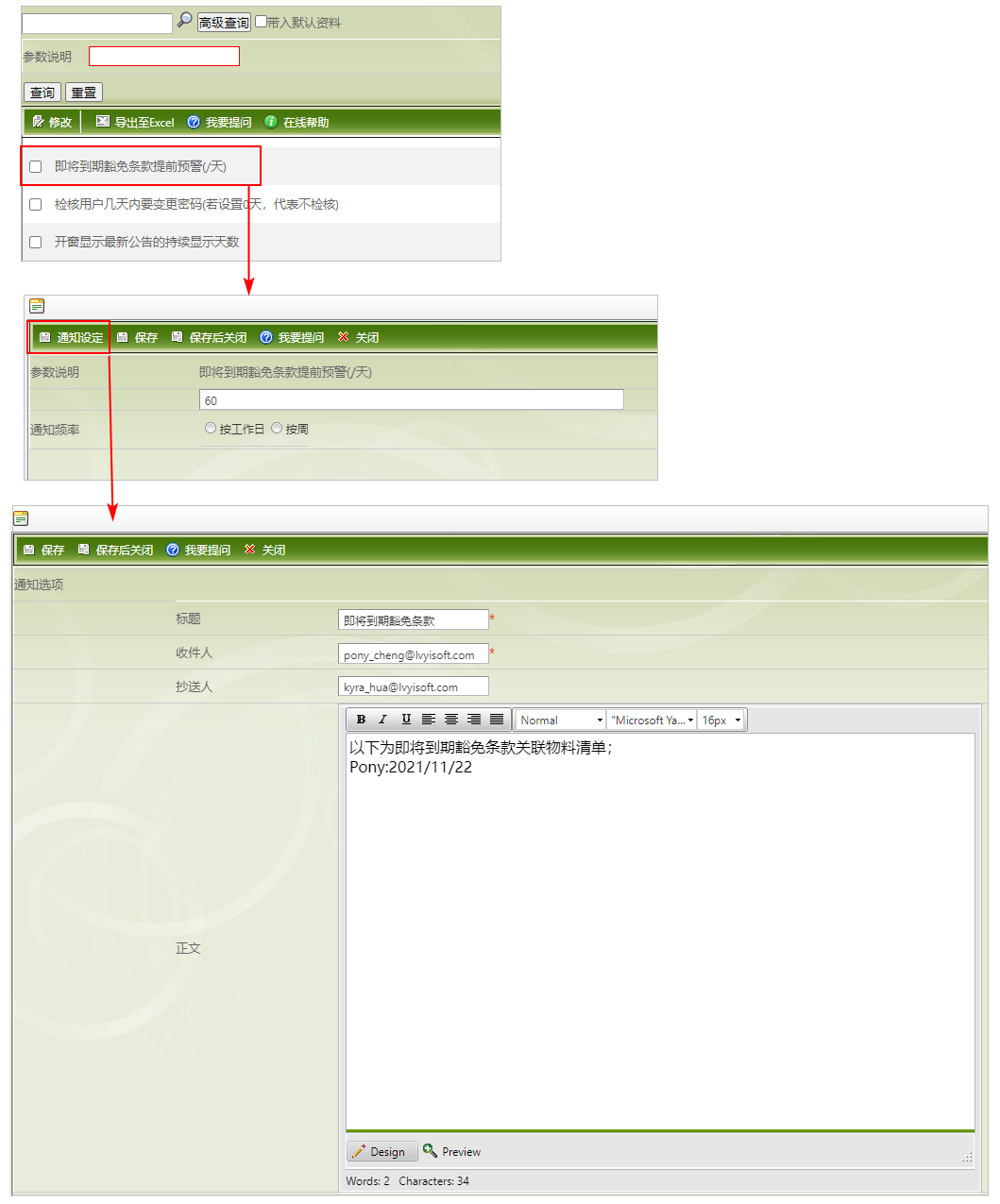
操作说明
- 点击左侧功能菜单 [管理] > [规范管理] > [豁免到期物料] 。
- 点击
 即会显示所有除外条款到期和除外条款即将到期的MCD表格清单。
即会显示所有除外条款到期和除外条款即将到期的MCD表格清单。 - 您可以通过
 筛选特定的资料,查询结果清单会呈现于右下方的表格。
筛选特定的资料,查询结果清单会呈现于右下方的表格。 - 若要重启调查MCD,勾选一笔或多笔的资料后,点击命令列上的
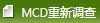 执行操作。
执行操作。 - 若要停止调查MCD,勾选一笔或多笔的资料后,点击命令列上的
 执行操作。
执行操作。
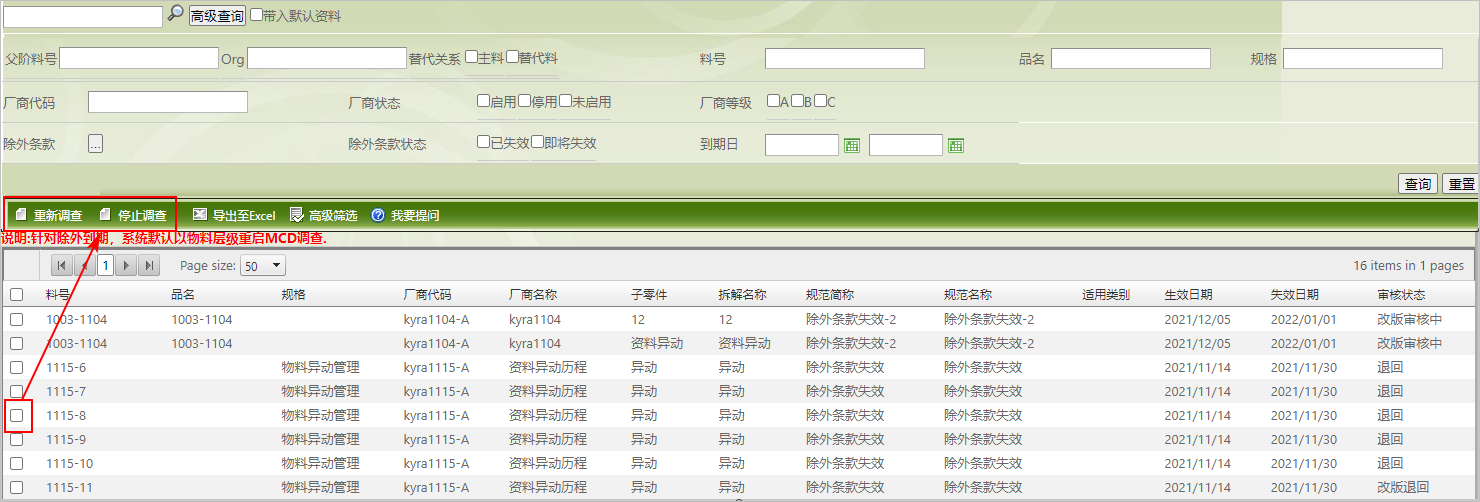
规范更新异常物料
系统每天会将MCD表格(非新案件)与系统内的规范进行比对,当环保法规(包含除外条款)更新时,如有不符合的物料时,会留存记录于此处供查询,并可依需求将MCD表格重启调查和进行适用规则修改。
查询
查询规范更新异常物料的操作说明下:
- 点击左侧功能菜单 [管理] > [规范管理] > [规范更新异常物料]。
- 选择要比对的规范,并通过
 设定筛选条件后点击
设定筛选条件后点击  键。
键。 - 符合筛选条件的物料资料清单会呈现于右下方的表格。
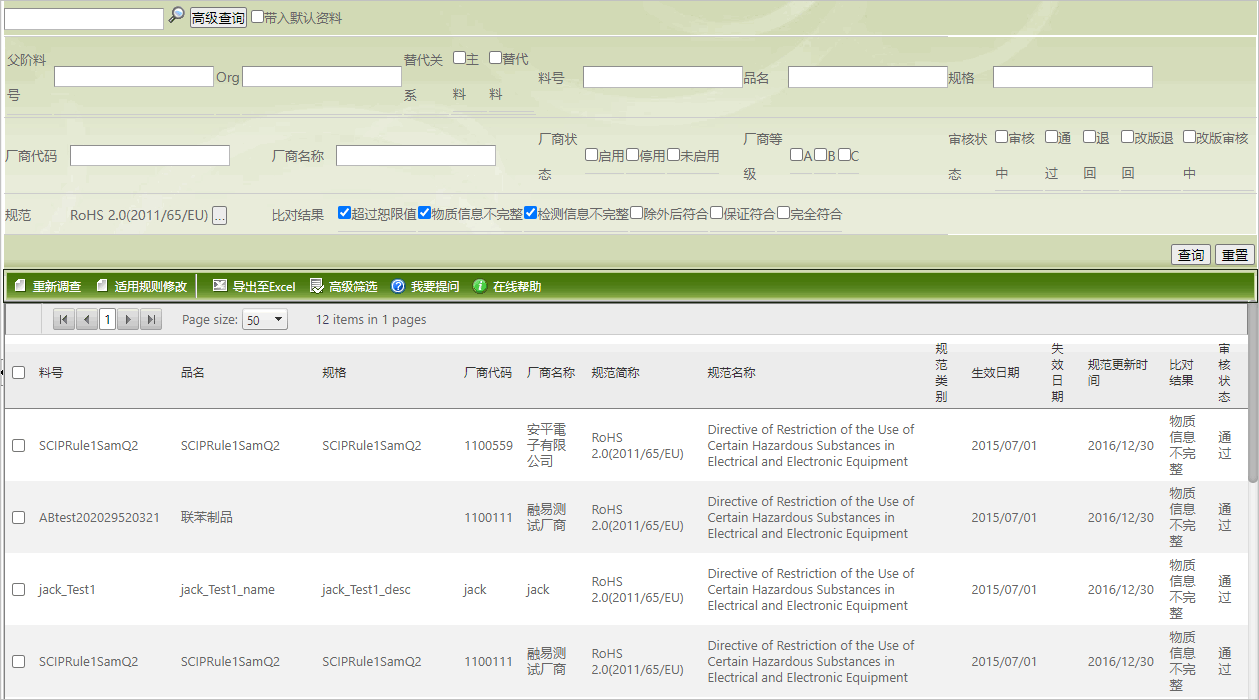
沒有选择规范无法查询资料。
重启调查
可对规范更新异常物料执行重启调查,操作说明下:
- 点击左侧功能菜单 [管理] > [规范管理] > [规范更新异常物料]。
- 通过
 设定筛选条件后,点击
设定筛选条件后,点击  键。
键。 - 符合筛选条件的物料资料清单会呈现于右下方的表格。
- 勾选一笔要重启调查的资料后,点击命令列上的
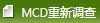 键。
键。 - 会打开列有相同料号其它调查表的重启调查窗口,勾选要一并重启调查的资料(可不选取)。
- 点击
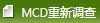 键,系统会出现「确认重启调查?」的提示对话框,点击
键,系统会出现「确认重启调查?」的提示对话框,点击  。
。 - MCD表格及所勾选的调查表会一并重启调查。
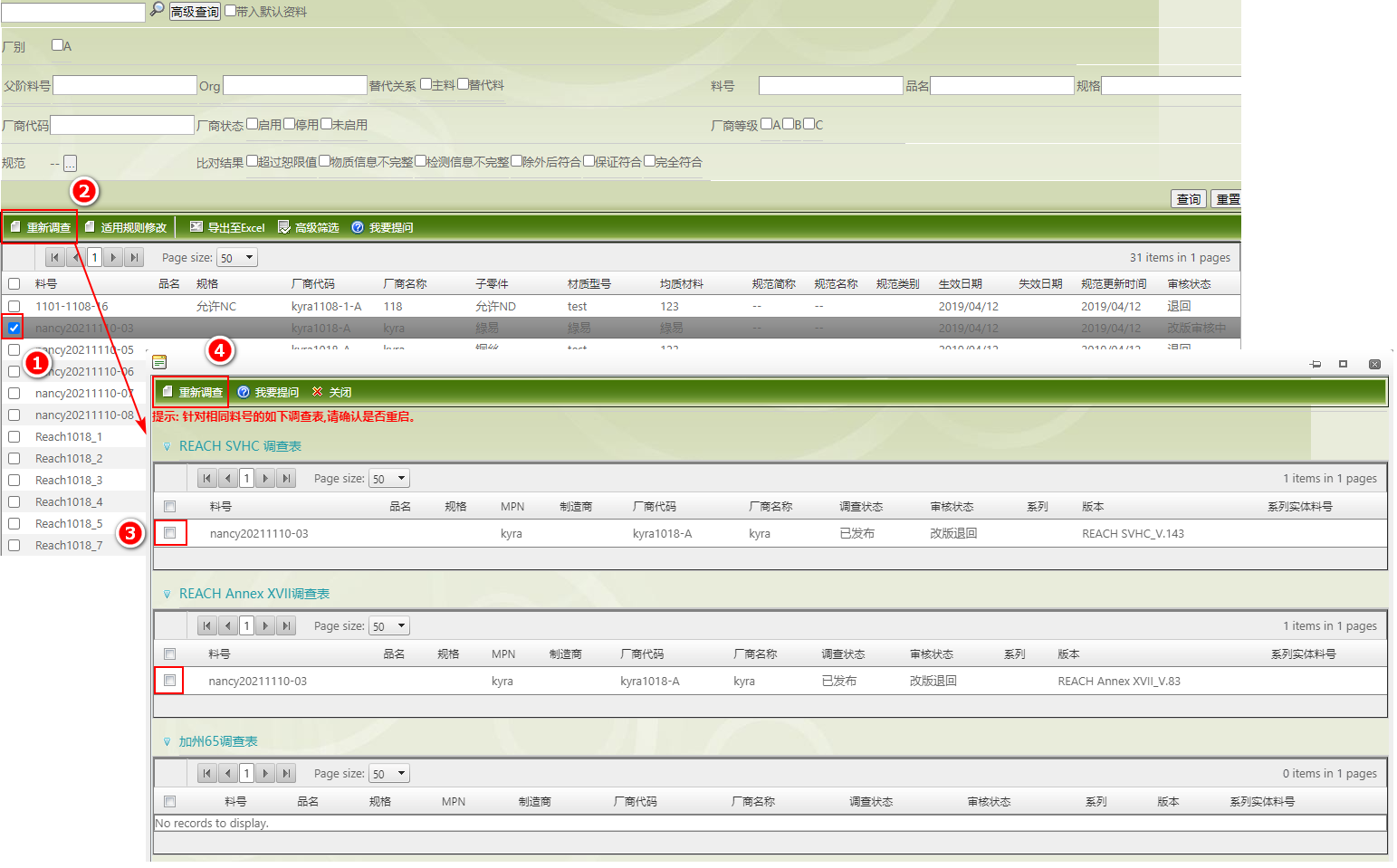
一次只能重启调查一笔物料,无法同时重启调查多笔物料资料。
适用规则修改
可对规范更新异常物料执行适用规则修改,操作说明下:
点击左侧功能菜单 [管理] > [规范管理] > [规范更新异常物料]。
通过
 设定筛选条件后,点击
设定筛选条件后,点击  键。
键。符合筛选条件的物料资料清单会呈现于右下方的表格。
勾选一笔或多笔资料后,点击命令列上的
 键。
键。系统会打开适用规则编辑窗口,依需求编辑要异动的栏位,各栏位修改方式如下:
说明栏-您可填入关于此次修改适用规则的说明讯息,也可空白。
规范、拆解规范、除外条款-点击
 选取设定于系统里的规范,可多选。
选取设定于系统里的规范,可多选。设定项目-为下拉清单,此处可选择的规则来自[MCD组态设定]功能。
编辑完成后保存,所勾选的MCD表格无论先前是否已有套用其它规则,都会变更为修改后的规则。